ในช่วงไม่กี่ปีที่ผ่านมา โน้ตบุ๊กสำหรับเล่นเกมมีความล้ำหน้ามากจนคุณไม่จำเป็นต้องมีพีซีเดสก์ท็อปสำหรับเวิร์กโหลดส่วนใหญ่อีกต่อไป แล็ปท็อปสำหรับเล่นเกมส่วนใหญ่มาพร้อมกับคุณสมบัติใหม่ล่าสุด เช่น การแสดงอัตราการรีเฟรชที่ปรับเปลี่ยนได้, CPU ระดับเดสก์ท็อป และบางรุ่นมาพร้อมกับแป้นพิมพ์แบบกลไก อย่างไรก็ตาม ในการบรรยายเกี่ยวกับคุณลักษณะใหม่นี้ สิ่งที่กล่าวถึงมากที่สุดในช่วงไม่กี่ปีที่ผ่านมาไม่ใช่การแสดงอัตราการรีเฟรชที่สูงหรือกราฟิกที่มีเรย์ติดตาม แต่เป็นส่วนเสริมทั่วไปเรียกว่าสวิตช์ MUX เป็นคุณสมบัติที่ช่วยให้แล็ปท็อปสำหรับเล่นเกมของคุณสามารถเลี่ยงผ่านกราฟิกในตัว และใช้กราฟิกแยกเพื่อมอบประโยชน์ด้านประสิทธิภาพเกือบจะในทันที ทุกวันนี้ ผู้ตรวจสอบแล็ปท็อปเกือบทุกคนต่างสาบานว่าสวิตช์ MUX เป็นคุณสมบัติที่ต้องมีในแล็ปท็อปสำหรับเล่นเกมทุกเครื่อง แต่สวิตช์ MUX ทำงานอย่างไร และคุณควรมองหาคุณสมบัตินี้ในการซื้อแล็ปท็อปครั้งต่อไปหรือไม่ นั่นคือสิ่งที่เราจะตอบในเครื่องมืออธิบายสวิตช์ MUX นี้
เกมมิ่งโน้ตบุ๊ก สวิตช์ MUX: อธิบาย (2022)
ในบทความนี้ เราจะมาสำรวจทุกแง่มุมของคุณสมบัติอันน่าทึ่งของสวิตช์ MUX — จาก ประวัติความเป็นมาสู่การทำงานภายใน นอกจากนี้เรายังจะตอบคำถามต่างๆ ที่ผู้ชื่นชอบพีซีหลายคนอาจมี เช่น คุณจะทราบได้อย่างไรว่าแล็ปท็อปของคุณมีสวิตช์ MUX และถ้าเป็นเช่นนั้น จะเปิดใช้งานสวิตช์ MUX ได้อย่างไร แนวคิดคือการให้ข้อมูลที่สำคัญทั้งหมดเกี่ยวกับสวิตช์ MUX แก่คุณ เพื่อให้คุณทราบถึงประโยชน์และข้อจำกัดของสวิตช์ หากคุณกำลังมองหาคำตอบที่เฉพาะเจาะจง ให้ใช้สารบัญเพื่อย้ายไปยังส่วนที่คุณสนใจ
สารบัญ
สวิตช์ MUX ในแล็ปท็อปคืออะไร
ก่อนที่เราจะดูประวัติที่น่าสนใจของสวิตช์ MUX เราควรทราบก่อนว่ามันคืออะไร ย่อมาจาก “Multiplexer“ MUX ไม่ได้เป็นเพียงแค่ สลับ ที่ให้ผู้ใช้เลือกให้แสดงแล็ปท็อปผ่าน iGPU (เรียกอีกอย่างว่าโหมด Optimus หรือโหมดไฮบริด) หรือ ผ่าน GPU แยก ในแล็ปท็อปสำหรับเล่นเกมรุ่นปัจจุบัน สวิตช์ MUX อยู่ในรูปแบบของไมโครชิปเฉพาะที่วางไว้ระหว่าง iGPU และ dGPU

ตอนนี้สำหรับผู้ที่ไม่คุ้นเคยกับระบบการตั้งชื่อของแล็ปท็อป iGPU และ dGPU จะอ้างอิงถึงโปรเซสเซอร์กราฟิกต่างๆ ที่อยู่ในแล็ปท็อปของคุณ iGPU คือโปรเซสเซอร์กราฟิกที่มักจะอยู่บนไดย์เดียวกับ CPU เป็นชิปกราฟิกที่อ่อนแอกว่าซึ่งใช้สำหรับงานพื้นฐาน เช่น การสตรีมวิดีโอ การรัน GUI ของ OS และงานอื่นๆ ที่คล้ายคลึงกัน ในทางกลับกัน dGPU (โปรเซสเซอร์กราฟิกเฉพาะ) เป็นชิปกราฟิกแบบฟูลโบลต์ (ติดตั้งแยกต่างหากจาก CPU) ที่สามารถทำงานที่มีประสิทธิภาพสูงได้ เช่น เป็นการเล่นเกมหรือการแสดงผลวิดีโอ พวกเขายังมีความต้องการพลังงานที่แตกต่างกัน โดยที่ iGPU มักจะเป็นชิปที่ใช้พลังงานต่ำ ในขณะที่ dGPU นั้นต้องการพลังงานมากกว่า
โดยปกติแล้ว GPU ต่างๆ เหล่านี้จะอยู่ด้วยกันในแล็ปท็อปสำหรับเล่นเกมสมัยใหม่ โดยจะสลับระหว่างกัน (เพิ่มเติมในภายหลัง) ระหว่างกันเพื่อให้ผู้ใช้ได้รับประสบการณ์ที่ดีที่สุด แต่เมื่อเร็ว ๆ นี้ ด้วยประสิทธิภาพกราฟิกที่ดีขึ้นของ GPU แบบแยก iGPU เริ่มทำหน้าที่เป็นคอขวดสำหรับ dGPU สวิตช์ MUX ที่ทันสมัยเป็นเพียงวิธีแก้ปัญหา สำหรับปัญหาแปลกประหลาดนี้ สาเหตุที่เกิดเหตุการณ์นี้ขึ้นเป็นคำถามที่เราสามารถตอบได้ก็ต่อเมื่อดูจากประวัติความเป็นมาซึ่งเป็นสิ่งที่เราจะสำรวจในหัวข้อถัดไป
ประวัติโดยย่อของกราฟิกแบบสลับได้
ตอนนี้เราได้พิจารณาแล้วว่าสวิตช์ MUX คืออะไร เราต้องการนำเสนอเส้นทางประวัติศาสตร์ที่น่าสนใจของคุณลักษณะนี้ มันเป็นเรื่องที่คล้ายกับที่ของ Ouroboros มีการถือกำเนิดและเกิดใหม่หลายครั้งในช่วงสองสามทศวรรษที่ผ่านมา แนวคิดปัจจุบันของสวิตช์ MUX ที่ผู้ผลิตเรียกว่า”คุณลักษณะใหม่”นั้นโดยพื้นฐานแล้วเป็นสวิตช์แบบเก่า
ด้วยที่กล่าวไว้ คุณต้องถามตัวเองว่า ถ้าสวิตช์ MUX เป็นเทคโนโลยีเก่า ทำไมมันจึงเกิดขึ้นใหม่ตลอดเวลา? นี่คือสิ่งที่เราจะดูในส่วนนี้ ประเด็นก็คือ เช่นเดียวกับเทคโนโลยีทุกรูปแบบ สวิตช์ MUX ในปัจจุบันซึ่งดูคล้ายกับของเก่านั้นมีความล้ำหน้ากว่ามากในวิธีการทำงาน
การใช้งานสวิตช์ MUX ครั้งแรก ทำโดย Sony บน VAIO SZ-110B ซึ่งเปิดตัวเมื่อเดือนเมษายน 2549 บนพื้นผิว แนวคิดนี้ดูคล้ายกันมาก เนื่องจากแล็ปท็อปมีสวิตช์ที่สามารถเปลี่ยนลักษณะของคอมพิวเตอร์โดยการเปลี่ยนไดรเวอร์กราฟิก แต่ต่างจากสวิตช์ MUX ในปัจจุบัน การใช้งานรุ่นแรกนั้นซับซ้อนกว่ามาก
 กราฟิกทางกายภาพ เปิด Vaio SZ-110B (เครดิต: AnandTech)
กราฟิกทางกายภาพ เปิด Vaio SZ-110B (เครดิต: AnandTech)
ปัญหาคือแล็ปท็อปทั่วไปในขณะนั้นมีการ์ดแสดงผลแยกกันอย่างน้อยสามตัว – หนึ่งตัวสำหรับ LCD หนึ่งตัวสำหรับพอร์ต VGA และอีกตัวสำหรับ DVI/HDMI. ซึ่งหมายความว่าหากคุณต้องการความสามารถในการสลับไปมาระหว่างกราฟิกในตัวและกราฟิกแยก คุณจะต้องมีโปรแกรมเสริมหลายตัวในเมนบอร์ดเพื่อกำหนดเส้นทางสัญญาณจากและไปยัง GPU สิ่งนี้ทำให้โซลูชันรุ่นแรกของการเพิ่มฮาร์ดแวร์ MUX นั้นยุ่งยากและมีราคาแพง โซลูชันนี้ยังต้องการให้ผู้ใช้รีสตาร์ทระบบทุกครั้งที่ตัดสินใจเปลี่ยนกราฟิก เนื่องจากจำเป็นต้องเปลี่ยนวงจรจริง
ปัญหาอีกประการหนึ่งในช่วงเริ่มต้นของเทคโนโลยีคือ ผู้ใช้ส่วนใหญ่ติดอยู่กับตัวเลือกกราฟิกดั้งเดิม ที่มาพร้อมกับแล็ปท็อป โดยเลือกใช้ iGPU หรือ dGPU ตลอดเวลา. หากไม่มีผู้มีความรู้ด้านเทคโนโลยี ผู้คนมักจะพยายามค้นหาว่าคุณลักษณะนี้ทำงานอย่างไร สิ่งนี้นำไปสู่สถานการณ์ที่ผู้ซื้อที่กำลังมองหาแล็ปท็อปแทบจะไม่เคยซื้อเครื่องที่มีสวิตช์ MUX เนื่องจากพวกเขาไม่เพียงแต่มีราคาแพงเท่านั้น แต่สำหรับหลาย ๆ คน ไม่ได้นำข้อดีเฉพาะเจาะจงมาให้เลย
ผู้ผลิตแล็ปท็อปตระหนักถึงข้อบกพร่องนี้ และเราเห็นกราฟิกแบบสลับได้รุ่นที่สองออกสู่ตลาดในอีกไม่กี่ปีข้างหน้า การทำซ้ำนี้เกี่ยวข้องกับการทำงานมากขึ้นในด้านซอฟต์แวร์ เนื่องจากสวิตช์ฮาร์ดแวร์เปลี่ยนเป็นสวิตช์ที่ควบคุมด้วยซอฟต์แวร์ แล้วพวกเขาทำงานอย่างไร? โดยพื้นฐานแล้ว สิ่งที่ผู้ผลิตทำคือพวกเขาสร้างสิ่งที่ เรียกว่า”Display Driver Interposer” ซึ่งเป็นบริดจ์ชนิดหนึ่งที่มีข้อมูลเกี่ยวกับทั้งไดรเวอร์กราฟิกในตัวและไดรเวอร์ dGPU นั่นหมายความว่าเมื่อใดก็ตามที่คุณต้องการสลับระหว่าง GPU คุณไม่จำเป็นต้องรีบูตระบบ และคุณสามารถสลับระหว่าง iGPU และ dGPU ได้ในเวลาประมาณ 5 ถึง 10 วินาทีโดยเปลี่ยนโปรไฟล์การแสดงผลบนแล็ปท็อป
เทคโนโลยี NVIDIA Optimus คืออะไร
ขณะนี้ ด้วยอุตสาหกรรมแล็ปท็อปที่มุ่งสู่กราฟิกที่สลับได้ Nvidia ได้เปิดตัวเวอร์ชันของตัวเองในปี 2010 ที่ชื่อว่า “Optimus “. การใช้งานมีความก้าวหน้าอย่างมาก และแก้ไขทุกข้อร้องเรียนที่ผู้ใช้มีกับการใช้งานรุ่นที่สองได้อย่างแท้จริง
ด้วย Nvidia Optimus ไม่จำเป็นต้องใช้มัลติเพล็กเซอร์ฮาร์ดแวร์และสวิตช์ซอฟต์แวร์ คุณจะถามได้อย่างไร? พูดง่ายๆ กับ Optimus สัญญาณภาพทั้งหมดถูกส่งผ่าน iGPU ก่อน จากนั้นไดรเวอร์ระบบจะตรวจสอบแต่ละแอปพลิเคชันที่ทำงานอยู่และตัดสินใจว่าควรใช้ dGPU หรือ iGPU แนวคิดนี้ตัดขาดจากแนวคิดของสวิตช์ MUX ของฮาร์ดแวร์ทั้งในรูปแบบซอฟต์แวร์และฮาร์ดแวร์ เนื่องจาก Optimus ได้สร้างระบบอัจฉริยะที่สามารถดำเนินการกระบวนการนี้ได้ทันที
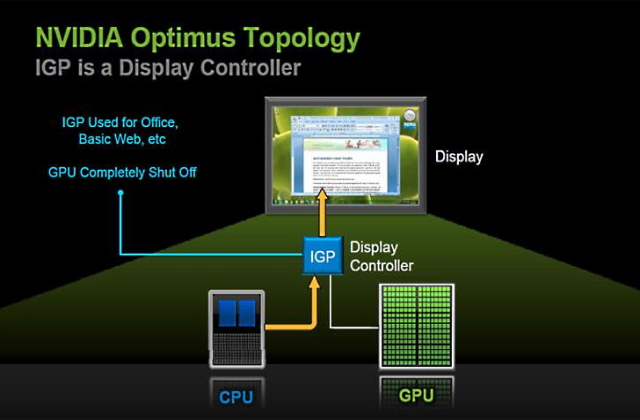
ดังที่คุณเห็นในแผนภาพด้านบน Optimus อนุญาตให้คอมพิวเตอร์ตัดสินใจว่าต้องการใช้โซลูชันกราฟิกใดสำหรับงานเฉพาะ ตัวอย่างเช่น หากมีการทำงานบางอย่างที่เบาเช่น Microsoft Word มันจะเปลี่ยนไปใช้ iGPU และปิด dGPU โดยสิ้นเชิง และถ้ามันใช้งานหนักอย่างเกม มันจะขับเคลื่อนการแสดงผลผ่าน dGPU
การแก้ไขง่ายๆ นี้กลายเป็นการปฏิวัติ เนื่องจากตอนนี้เป็นไปได้ที่เมนบอร์ดจะมีการออกแบบที่เรียบง่ายด้วย GPU เฉพาะ ไม่จำเป็นต้องใช้ชั้นทองแดงหรือมัลติเพล็กเซอร์พิเศษที่ทำให้การวนซ้ำแบบเก่าต้องหยุดชะงักอีกต่อไป นั่นหมายความว่าจอแสดงผลไม่ต้องปิดอีกต่อไปเพื่อเปลี่ยนไดรเวอร์กราฟิก ขณะนี้การรีเฟรชเกือบจะในทันที โดยไม่มีการกระตุกหรือสะดุด
สิ่งนี้ทำให้ Nvidia Optimus เป็นโซลูชันที่แทบไม่มีข้อเสียเปรียบในขณะนั้น นั่นหมายความว่าหากผู้ผลิตแล็ปท็อปต้องการรวม GPU เฉพาะไว้ในระบบ โซลูชันของ Nvidia ก็เกือบจะมีความจำเป็น และนั่นคือสิ่งที่เกิดขึ้น หลายปีที่ผ่านมา Optimus ได้กลายเป็นตัวเลือกที่โดดเด่นสำหรับผู้ผลิตในด้านกราฟิกแบบสลับได้ และจนถึงทุกวันนี้ก็ยังเป็นตัวเลือกที่ได้รับความนิยมมากที่สุด โดยเฉพาะอย่างยิ่งในแล็ปท็อปสำหรับเล่นเกมราคาประหยัด ทุกวันนี้ แล็ปท็อปเกือบทุกเครื่องที่มี GPU Nvidia มาพร้อมกับ Optimus ในรูปแบบใดรูปแบบหนึ่ง
การกลับมาของ Hardware MUX Switch
เมื่อเวลาผ่านไป เราได้ตระหนักว่า Nvidia Optimus ไม่เคยสมบูรณ์แบบ การดำเนินการนี้มีปัญหาบางอย่างซึ่งเกิดขึ้นในช่วงหลายปีที่ผ่านมา ประการหนึ่ง Optimus ทาส dGPU ให้เป็น iGPU ซึ่งหมายความว่าจะใช้ตัวควบคุมการแสดงผลของ iGPU เสมอ ซึ่งทำให้ความสามารถในการแสดงผลของแล็ปท็อปถูกจำกัดอยู่ที่ GPU ในตัว
เพื่อยกตัวอย่างปริศนานี้ มาดูตัวอย่างสุดขั้วกัน หากแล็ปท็อปของคุณมี 3080Ti แต่จอแสดงผลแล็ปท็อปของคุณขับเคลื่อนโดย iGPU ที่รองรับความละเอียดสูงสุดเพียง 720p (สี 6 บิต) GPU เฉพาะของคุณ (ในกรณีของ Optimus) ต้องเป็นไปตาม มาตรฐานนั้น-ไม่ว่าจอแสดงผลของคุณจะมีความสามารถอะไรก็ตาม มันเหมือนกับว่า iGPU เป็นลิงค์ที่อ่อนแอที่สุด แต่รับผิดชอบอยู่เสมอ
นอกเหนือจากการใช้ไฮเปอร์โบล นี่ไม่ใช่ข้อเสียเปรียบในปี 2010 แต่สิ่งต่างๆ ได้เปลี่ยนไปแล้ว การมาของฮาร์ดแวร์ที่ทรงพลังกว่าและมาตรฐานที่ใหม่กว่า เช่น HDR และอัตราการรีเฟรชแบบแปรผันได้ผลักดันไดรเวอร์จอแสดงผลให้ถึงจุดแตกหัก และส่วนใหญ่แล้ว จุดล้มเหลวก็คือ iGPU ไดรเวอร์การแสดงผล iGPU ของซีพียูรุ่นใหม่ๆ ส่วนใหญ่ไม่สามารถรับภาระที่การ์ดกราฟิกรุ่นใหม่กว่าต้องเผชิญ ส่งผลให้เอาต์พุต FPS ลดลง และในกรณีของ Intel iGPU นั้นไม่รองรับฟีเจอร์ที่ใหม่กว่าเช่น VRR ด้วยซ้ำ
 สวิตช์ MUX ที่แสดงโดย ASUS
สวิตช์ MUX ที่แสดงโดย ASUS
คลื่นปัจจุบันของสวิตช์ MUX ซึ่งได้รับความนิยมจาก Alienware และ Asus เป็นปฏิกิริยาตอบสนองต่อข้อจำกัดนี้ สวิตช์ MUX ฮาร์ดแวร์เหล่านี้ได้รับการติดตั้งบนเมนบอร์ด เพื่อให้แล็ปท็อปเหล่านี้สามารถเลี่ยงผ่าน iGPU ได้อย่างสมบูรณ์และให้สัญญาณส่งตรงจาก GPU แยกไปยังจอแสดงผลของแล็ปท็อป และเอาปัญหาคอขวดที่เป็น iGPU ในกระบวนการออก
หากคุณให้ความสนใจกับคำอธิบายของเราอย่างใกล้ชิด คุณจะเห็นความคล้ายคลึงกันที่คลื่นลูกใหม่ของสวิตช์ MUX มีกับรุ่นเก่า การสร้างกราฟิกแบบสลับได้ สวิตช์ MUX รุ่นปัจจุบันเป็นส่วนเสริมของฮาร์ดแวร์ที่คล้ายกับสวิตช์รุ่นเก่า และอยู่ในรูปของไมโครชิปเฉพาะที่อยู่ระหว่าง iGPU และ dGPU สิ่งนี้สามารถเห็นได้อย่างชัดเจนในกรณีของ Asus ซึ่งแสดงสวิตช์ MUX เป็นวงจรรวมที่เชื่อมต่อกับทั้ง dGPU และจอแสดงผล
การใช้งานสวิตช์ MUX นั้นก้าวหน้าขึ้นเล็กน้อย ไม่เหมือนกับสวิตช์จริงที่มาพร้อมกับ VAIO SZ-110B สวิตช์ MUX ในปัจจุบันถูกควบคุมโดยซอฟต์แวร์ที่คุณสามารถเข้าถึงได้ผ่านการตั้งค่า BIOS หรือแอปที่ใช้ร่วมกับแล็ปท็อปสำหรับเล่นเกม
>ออปติมัสขั้นสูง แนวคิดของ Advanced Optimus คือการแก้ปัญหาทั้งประสิทธิภาพและคุณสมบัติไปพร้อมกัน
แล้ว Nvidia ทำอย่างไร? วิธีการเฉพาะที่ Advanced Optimus ทำงานนั้นไม่เคยได้รับการเปิดเผยต่อสาธารณะ แต่ Nvidia ได้เปิดเผยหลักการทั่วไปที่ใช้ บริษัทอ้างว่า Advanced Optimus นั้นคล้ายกับสวิตช์ MUX แบบไดนามิกรุ่นเก่า (Gen 1) ซึ่งอนุญาตให้แล็ปท็อปสลับไปมาระหว่าง iGPU และ dGPU ได้ทันที
แต่วิธีที่แตกต่างจากรุ่นเก่าคือการทำงานของตัวควบคุมการแสดงผล แทนที่จะมีเส้นวงจรแยกกันสองเส้น แต่ละเส้นเชื่อมต่อกับจอแสดงผลแล็ปท็อป Nvidia ได้สร้าง สวิตช์แสดงผลแบบไดนามิกใหม่ ซึ่งทำหน้าที่เป็นสื่อกลางระหว่าง iGPU และกราฟิกแยก Nvidia อ้างว่า iGPU ไม่ใช่ปัจจัยจำกัดอีกต่อไปเนื่องจากถูกข้ามเพราะชิปตัวกลางนี้
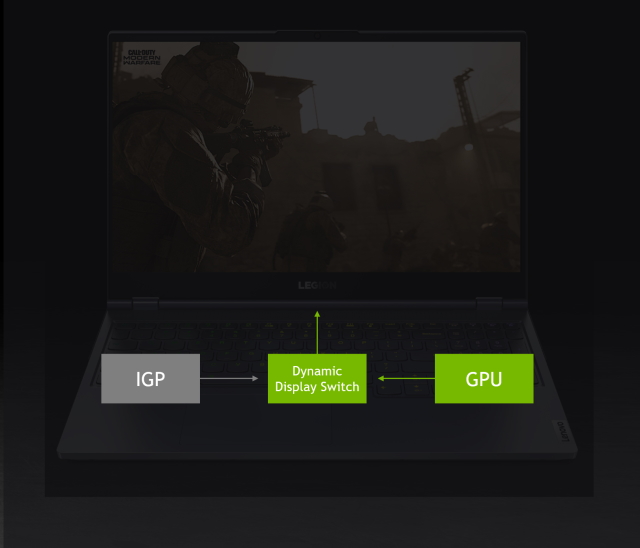 Dynamic switch ที่ใช้ใน Nvidia Advanced Optimus
Dynamic switch ที่ใช้ใน Nvidia Advanced Optimus
Nvidia โต้แย้งว่าโซลูชันนี้ ไม่เพียงแต่แก้ปัญหาคอขวดของ iGPU ในแง่ของ ประสิทธิภาพแต่ยังทำให้คุณลักษณะอื่นๆ เช่น อัตราการรีเฟรชตัวแปรเป็นไปได้ สัญญาณแสดงผลในแล็ปท็อปที่ไม่มี Advanced Optimus หรือสวิตช์ MUX เฉพาะผ่าน iGPU ของชิป และ GPU เหล่านี้มักไม่รองรับ G-Sync หรือมาตรฐานอื่นๆ อีกครั้งที่ฉันเน้นย้ำมากที่สุดเพราะซีพียู AMD บางตัวโดยเฉพาะตัวที่สูงกว่านั้นรองรับการซิงค์ฟรี
Nvidia Advanced Optimus กับ Hardware MUX Switch
Advanced Optimus มีข้อดีเหนือกว่าสวิตช์ MUX ปกติเนื่องจากเป็นแบบอัตโนมัติ ซึ่งหมายความว่า สลับการแสดงผลแบบกราฟิกโดยขึ้นอยู่กับกรณีการใช้งาน แทนที่จะเปิดหรือปิดด้วยตนเอง เช่นเดียวกับการนำ Optimus รุ่นเก่าไปใช้ มันจะวัดปริมาณงานและตัดสินใจว่าจะใช้ GPU ตัวใด นอกจากนี้ แล็ปท็อปที่มี Advanced Optimus ยังไม่จำเป็นต้องรีบูตเครื่องเพื่อเปลี่ยนไปใช้กราฟิกเฉพาะ เนื่องจากขณะนี้”สวิตช์การแสดงผลแบบไดนามิก”ทำงานอยู่เบื้องหลัง
คุณสมบัติทั้งหมดเหล่านี้รวมกันทำให้ Advanced Optimus เป็นทางเลือกที่คุ้มค่าสำหรับสวิตช์ MUX ของฮาร์ดแวร์ และคุณคิดว่าเป็นตัวเลือกที่ได้รับความนิยมในโลกของเกม แต่นั่นคือสิ่งที่ Advanced Optimus แม้สองปีหลังจากการเปิดตัวยังคงมองไม่เห็นส่วนใหญ่ในสายตาของสาธารณชน ตามข้อมูลของ Nvidia มีแล็ปท็อปเกือบ 50 รุ่นจากผู้ผลิตเช่น Acer, Dell และ Alienware ที่รองรับคุณสมบัตินี้ เราเชื่อว่าคำกล่าวอ้างของ Nvidia นั้นมองโลกในแง่ดีเกินไป เพราะเมื่อเราดูรายชื่อแล็ปท็อปของ Nanoreview ที่มีสวิตช์ MUX เราพบแล็ปท็อปเพียง 20 เครื่องหรือมากกว่านั้นที่มี Nvidia Advanced Optimus ในตัว และนั่นก็น่าผิดหวังที่จะพูดน้อยที่สุด
ฉันจะตรวจสอบได้อย่างไรว่าแล็ปท็อปของฉันมีสวิตช์ MUX
ตรวจสอบแอปคู่หูของผู้ผลิต
ในขณะที่สวิตช์ MUX มีความสำคัญ สื่อโฆษณาสำหรับโน้ตบุ๊กสำหรับเล่นเกม ผู้ผลิตส่วนใหญ่ไม่ได้ระบุรายการดังกล่าวในแผ่นข้อมูลจำเพาะ หากต้องการตรวจสอบว่าแล็ปท็อปสำหรับเล่นเกมของคุณมีสวิตช์ MUX หรือไม่ สิ่งแรกที่คุณควรทำคือเปิดชุดเครื่องมือที่รวมอยู่ เช่น Armory Crate บนเครื่อง Asus, Alien Command center สำหรับ Alienware เป็นต้น
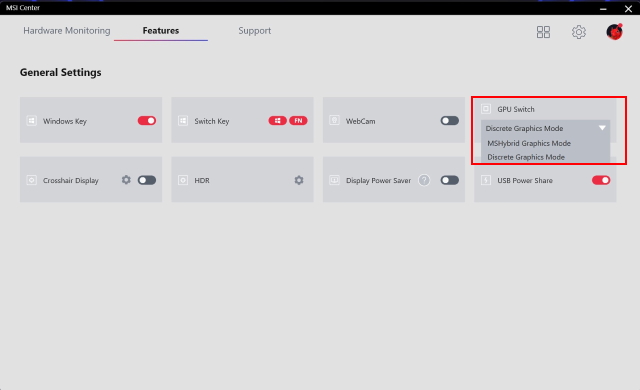 MSI Center
MSI Center
ในแล็ปท็อปทดสอบของเรา ซึ่งก็คือ MSI GE67HX Raider ที่สำนักงาน Beebom สวิตช์ MUX สามารถพบได้ภายใต้หน้าต่างคุณสมบัติในแอพคู่หู MSI Center สวิตช์ MUX ถูกระบุว่าเป็น’สวิตช์ GPU’ และให้ตัวเลือกแก่เราในการเลือกโหมด”ไฮบริด”ซึ่งใช้ iGPU เป็นไดรเวอร์การแสดงผลหลักหรือ”โหมดกราฟิกแยก”เพื่อใช้ รวม RTX 3080 Ti เป็นไดรเวอร์หลัก
ตรวจสอบสวิตช์ MUX ในการตั้งค่า BIOS
แต่ผู้ผลิตแล็ปท็อปบางรายไม่ได้รวมการสลับสวิตช์ GPU ในแอปที่แสดงร่วม แต่ควรซ่อน ในการตั้งค่า BIOS ของระบบของคุณ ส่วนใหญ่จะเห็นได้ในแล็ปท็อปการเล่นเกมของ Dell ตามที่เน้นในภาพด้านล่าง
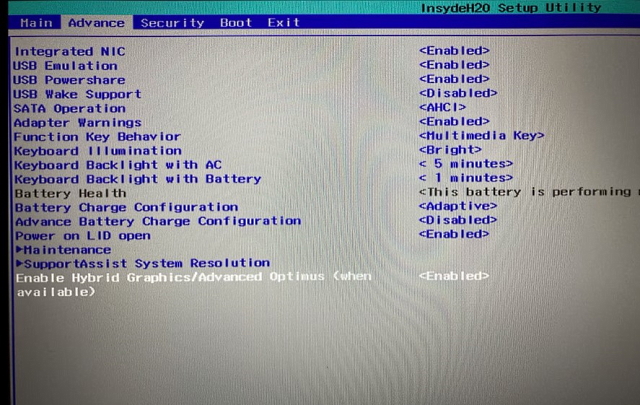 Dell MUX สลับใน BIOS
Dell MUX สลับใน BIOS
สำหรับสาเหตุที่อยู่ใน BIOS ไม่ใช่แอปที่แสดงร่วม เราไม่แน่ใจ เหตุผลหนึ่งอาจเป็นเพราะ Dell พอใจกับประสิทธิภาพของแล็ปท็อปในโหมด iGPU อย่างแท้จริง และเชื่อว่าการเสียสละที่มาพร้อมกับการเปิดโหมด dGPU (แบตเตอรี่ที่ต่ำกว่า ฯลฯ) นั้นไม่คุ้มที่จะเสียเปรียบ บุคคลบางคนอ้างว่านี่เป็นอุบายของ Dell เพื่อบังคับให้นักเล่นเกมซื้อแล็ปท็อปรุ่น Alienware แต่ดังที่เราเห็นในการวิจัยของเรา สวิตช์ MUX ในแล็ปท็อป Alienware ก็อยู่ในการตั้งค่า BIOS เช่นกัน ดังนั้นการอ้างสิทธิ์จึงไม่ถูกพิจารณาอย่างถี่ถ้วน
ค้นหาหน้าการสนับสนุนอย่างเป็นทางการหรือฟอรัมออนไลน์
สุดท้ายนี้ หากคุณไม่ทราบว่าแล็ปท็อปสำหรับเล่นเกมของคุณมีฮาร์ดแวร์ MUX หรือไม่ คุณสามารถดูหน้าสนับสนุนอย่างเป็นทางการได้ สำหรับอุปกรณ์ของคุณ นอกจากนี้ ฟอรัมออนไลน์ เช่น Overclockers.net และ Reddit ยังมีประโยชน์ในการค้นหาข้อมูลเพิ่มเติม
แต่หากคุณลังเลที่จะไปที่ฟอรัมแบบสุ่ม คุณสามารถดูอภิธานศัพท์ที่น่าประทับใจสำหรับสวิตช์ MUX ที่รวบรวมโดย Nanoreview รายการนี้ครอบคลุมและไม่เพียงแต่บอกเราว่าแล็ปท็อปมีสวิตช์ MUX หรือไม่ แต่ยังบอกปีที่วางจำหน่ายและข้อกำหนดพื้นฐานให้เราทราบด้วย ลองดูที่นั่นเพื่อดูว่าแล็ปท็อปของคุณอยู่ในรายการหรือไม่
วิธีเปิดหรือปิดสวิตช์ MUX ในแล็ปท็อปสำหรับเล่นเกม
ตอนนี้ เราไม่สามารถเปิดหรือปิดสวิตช์ MUX ของแล็ปท็อปสำหรับเล่นเกมได้จริง ๆ เพราะมันไม่ได้ทำแบบนั้น สวิตช์”เปิด”หรือ”ปิด”เป็นการดีกว่าที่จะจินตนาการว่าสวิตช์ MUX เป็นสวิตช์ทางรถไฟ เนื่องจากสวิตช์ MUX ทั้งหมดกำลังดำเนินการอยู่เป็นการชี้นำสัญญาณภาพผ่านเส้นทางเฉพาะ ซึ่งอาจผ่านทางไดรเวอร์ iGPU หรือ dGPU
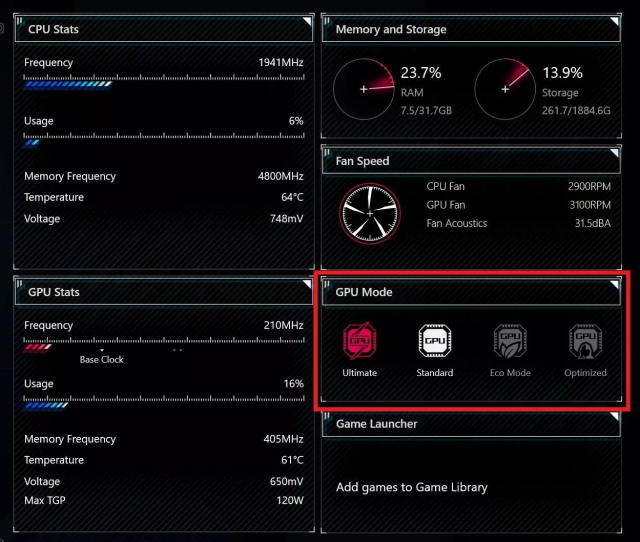 Asus ROG ตัวเลือก MUX
Asus ROG ตัวเลือก MUX
ดังที่เราได้กล่าวไปแล้ว ไม่มีวิธีใดวิธีเดียวในการเปลี่ยนการตั้งค่าสวิตช์ MUX ของคุณ เนื่องจากผู้ผลิตแต่ละรายมีวิธีการดำเนินการของตนเอง เราได้ครอบคลุมวิธีการที่คุณสามารถค้นหาการสลับสวิตช์ GPU บนแล็ปท็อปรุ่นใหม่ในส่วนด้านบน อย่างไรก็ตาม เพื่อขยายขอบเขตนั้น แอพคู่หูเกือบทั้งหมดในทุกวันนี้มาพร้อมกับตัวเลือกเฉพาะเช่น GPU Mode, GPU Switch, Hybrid Mode หรือ Graphics Switcher ซึ่งเปิดหรือปิดสวิตช์ MUX/Optimus บนแล็ปท็อปของคุณ และถ้าเป็นเช่นนั้น คุณสามารถเปิดการตั้งค่า BIOS บนแล็ปท็อป Windows 11/10 ได้ตลอดเวลาเพื่อเปลี่ยนการตั้งค่า
คุณสามารถติดตั้ง Mux Switch หลังจากซื้อแล็ปท็อปได้หรือไม่
ดังที่เราได้กล่าวไปแล้ว สวิตช์ MUX เป็นชิปเซ็ตฮาร์ดแวร์เฉพาะที่ติดตั้งบนเมนบอร์ด อยู่ระหว่าง iGPU (โปรเซสเซอร์) และโปรเซสเซอร์กราฟิก ซึ่งหมายความว่าสวิตช์ MUX ไม่ใช่สิ่งที่สามารถถอดออกหรือติดตั้งได้ง่ายในภายหลัง ผู้ผลิตหลายรายเช่น Asus ได้ย้ำเตือนเราอยู่เสมอว่าสวิตช์ MUX นั้นบัดกรีบนเมนบอร์ดและไม่ใช่สิ่งที่ผู้ใช้อัปเกรดได้
ประโยชน์ของสวิตช์ MUX คืออะไร
การมีสวิตช์ MUX มีประโยชน์ที่จับต้องได้บางประการ ข้อได้เปรียบที่สำคัญที่สุด เหตุผลที่ผู้ใช้ส่วนใหญ่ต้องการแล็ปท็อปที่มีสวิตช์ MUX คือประสิทธิภาพของมัน ตอนนี้ ระดับของการปรับปรุงประสิทธิภาพจะขึ้นอยู่กับแต่ละระบบและการกำหนดค่า แต่ข้อเท็จจริงที่ว่ามีการปรับปรุงประสิทธิภาพบางอย่างไม่สามารถโต้แย้งได้ ด้วยเหตุนี้ เราจึงทำการทดสอบเพื่อตรวจสอบความแตกต่างของประสิทธิภาพด้วยสวิตช์ MUX บนแล็ปท็อปสำหรับเล่นเกมที่เปิดใช้งานและปิดใช้งาน ให้เราดูว่าสวิตช์ MUX สามารถเพิ่ม FPS ในการเล่นเกมได้หรือไม่
 การควบคุม (dGPU)
การควบคุม (dGPU)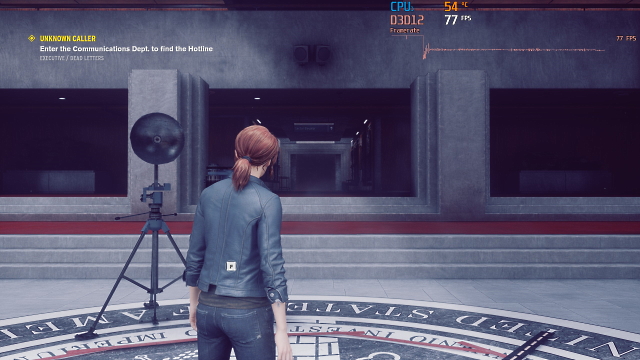 การควบคุม (iGPU)
การควบคุม (iGPU)
ตัวอย่างเช่น ใน การทดสอบประสิทธิภาพโดยลงมือปฏิบัติ เราพบว่าการเปลี่ยนไปใช้ GPU แบบแยกโดยใช้สวิตช์ MUX สามารถให้บริการได้ทุกที่ตั้งแต่การปรับปรุง FPS 15% ในบางเกมเช่น DOOM: ETERNAL ไปจนถึงการปรับปรุงเล็กน้อย5% ในเกม AAA สามเกมอื่นๆ เช่น Control เรายังทดสอบการทดสอบความเครียดแบบกราฟิกยอดนิยมที่เรียกว่า Furmark และเราไม่เห็นการเพิ่มประสิทธิภาพใด ๆ ที่ทำให้เราประหลาดใจ
การปรับปรุงประสิทธิภาพใน MSI GE67HX ของเราค่อนข้างต่ำเมื่อเทียบกับผลลัพธ์ที่เทคโนโลยีอื่นๆ ผู้วิจารณ์ได้รับ ตัวอย่างเช่น ในการเปรียบเทียบสวิตช์ MUX เทคโนโลยีของ Jarrod พบว่าประสิทธิภาพแตกต่างกันเกือบ 40% ในเกม FPS บางเกมเช่น Counter-Strike ร้านค้าบางแห่งยังอ้างว่าความแตกต่างด้านประสิทธิภาพสามารถเพิ่มขึ้นได้ถึง 50% ในแล็ปท็อปบางเครื่อง
ตอนนี้ เรายังไม่พบความแตกต่างอย่างมากในด้านประสิทธิภาพบนแล็ปท็อปของเรา แต่นั่นอาจขึ้นอยู่กับการตั้งค่าเฉพาะที่ใช้ในการเปรียบเทียบ เราทดสอบเกมทั้งหมดของเราที่ค่าที่ตั้งไว้”Ultra”ที่ความละเอียด 1440p และดูเหมือนว่า iGPU จะกลายเป็นคอขวดมากกว่าเมื่อกดเฟรมเรตที่สูงเป็นพิเศษในเกมที่เก่ากว่าเมื่อคุณดูการเปรียบเทียบประสิทธิภาพอื่นๆ ดังนั้น หากคุณเป็นคนที่เล่น CS:GO เป็นจำนวนมาก คุณอาจรู้สึกได้ถึงความแตกต่างอย่างมากในด้านประสิทธิภาพเมื่ออยู่ในโหมดกราฟิก”ไม่ต่อเนื่อง”
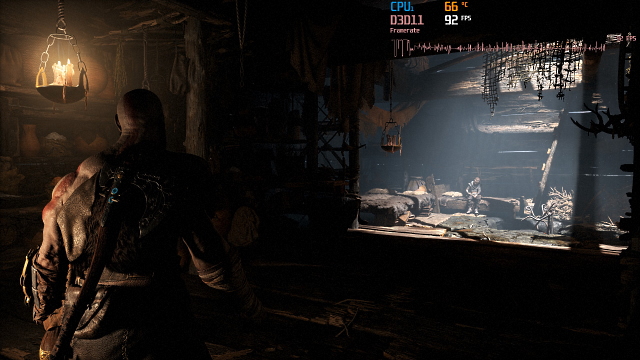 เทพเจ้าแห่งสงคราม (dGPU)
เทพเจ้าแห่งสงคราม (dGPU)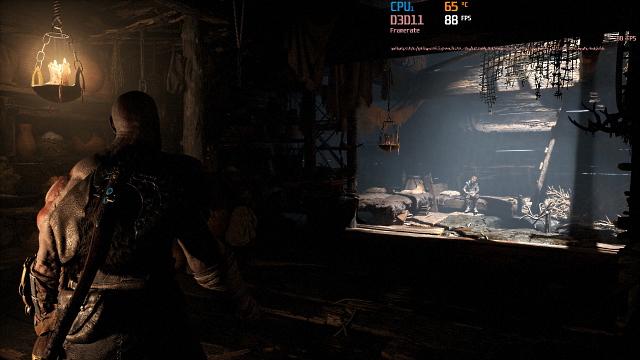 God of war (iGPU)
God of war (iGPU)
นอกจากนี้ การใช้แล็ปท็อปในโหมด dGPU สามารถปลดล็อกคุณสมบัติบางอย่างที่ไม่สามารถใช้ได้ในโหมด iGPU เช่น ความสามารถในการใช้ Nvidia Shadowplay บ่อยขึ้น แข็งแกร่ง>. ในแล็ปท็อป MSI เมื่ออยู่ในโหมดไฮบริด เราไม่สามารถบันทึกหน้าจอได้เมื่อไม่ได้อยู่ในวิดีโอเกม แต่เมื่อเปิดโหมด dGPU เราก็ทำได้ ทั้งนี้เป็นเพราะ “Shadowplay” (ใช้เพื่อบันทึกวิดีโอเกม) ใช้การถอดรหัส H.264 ใน dGPU ของ Nvidia ที่ต้องการการเชื่อมต่อโดยตรงกับ GPU
ข้อได้เปรียบที่ไม่คาดคิดอีกประการหนึ่งที่เราสังเกตเห็นเมื่อเปลี่ยนไปใช้กราฟิกแยกบนแล็ปท็อปสำหรับเล่นเกม MSI คือการเปลี่ยนแปลงในโปรไฟล์สี การรักษาแล็ปท็อปให้อยู่ในโหมด”ไฮบริด”ทำให้เราดูจืดชืด รู้สึกเหมือนมีคราบสีขาวทั่วจอแสดงผล ตอนแรกเราเชื่อว่าสิ่งนี้เกิดจากปัญหาใน MSI True color แต่หลังจากที่เราตรวจสอบ — ดูเหมือนว่า “True color” จะใช้งานได้ทั้งสองโหมด
ตอนนี้ สาเหตุของปัญหานี้อาจมีได้หลายอย่าง แต่เราเชื่อว่าเกิดจากความแตกต่างในความสามารถในการสร้างสีของไดรเวอร์กราฟิกสองตัว เห็นได้ชัดเมื่อเราดูการตั้งค่า HDR ในโหมดที่เกี่ยวข้อง ตัวเลือก HDR ในการตั้งค่าการแสดงผลจะอยู่ในโหมดแยกส่วนเท่านั้นและเป็นสีเทาในโหมดไฮบริด ซึ่งหมายความว่าการเรียกใช้จอแสดงผลแล็ปท็อปของคุณผ่าน dGPU สามารถให้ประสบการณ์สีที่แม่นยำยิ่งขึ้นแก่คุณ
ข้อเสียของสวิตช์ MUX คืออะไร
สวิตช์ MUX มาพร้อมกับประโยชน์มากมาย แต่กลับเป็นดาบสองคมในท้ายที่สุด แง่มุมหนึ่งของแล็ปท็อปสำหรับเล่นเกมที่ได้รับผลกระทบจากโหมด dGPU มากที่สุดคืออายุการใช้งานแบตเตอรี่ สิ่งนี้สมเหตุสมผลเนื่องจาก Optimus หรือมาตรฐานสมัยใหม่ของกราฟิกสลับได้เป็นผลมาจากการเคลื่อนไหวไปสู่การยืดอายุการใช้งานแบตเตอรี่ในแล็ปท็อปที่มีประสิทธิภาพ โหมด iGPU เท่านั้นใช้พลังงานน้อยกว่าโหมด dGPU เนื่องจากโปรเซสเซอร์กราฟิกในโหมด Optimus/Hybrid จะเปิดเมื่อจำเป็นเท่านั้น ในโหมด dGPU การ์ดแสดงผลจะทำงานอย่างต่อเนื่องในพื้นหลัง ซึ่งหมายความว่าการใช้พลังงานโดยรวมจะสูงขึ้นเสมอ
สิ่งนี้เห็นได้ชัดในการทดสอบแบตเตอรี่ที่เราดำเนินการกับ MSI GE67HX ของเรา แล็ปท็อป. การทดสอบค่อนข้างเรียบง่ายและต้องใช้วิดีโอ YouTube 4K เป็นเวลา 20 นาทีที่ความสว่าง 50% เราเชื่อว่าแนวคิดในการเปรียบเทียบอายุการใช้งานแบตเตอรี่ระหว่างการเล่นเกมนั้นไม่สมเหตุสมผลนัก เพราะนักเล่นเกมส่วนใหญ่ไม่ได้ใช้แล็ปท็อปสำหรับเล่นเกมโดยใช้แบตเตอรี่ เนื่องจากโหมดนี้ทำหมันอย่างหนัก
แต่ใครๆ ก็นึกภาพว่าใช้แล็ปท็อปในเซสชัน YouTube แบบสบายๆ ได้ทุกที่ แล้วผลลัพธ์เป็นอย่างไร? เราเห็นว่าแล็ปท็อป MSI ของเราใช้พลังงานแบตเตอรี่เกือบ 1% ทุกนาทีเมื่ออยู่ในโหมดกราฟิกแยก และเมื่อสิ้นสุดการทดสอบ 20 นาที มันใช้แบตเตอรี่ไปเกือบ เกือบ 18% ไม่น่าแปลกใจเลยที่โหมดไฮบริดให้ผลลัพธ์ที่ดีกว่ามาก เนื่องจากเราสูญเสียแบตเตอรี่เพียง 10% ระหว่างการวิ่ง สิ่งนี้ทำให้เรามีอายุการใช้งานแบตเตอรี่เพิ่มขึ้นเกือบ 50% ซึ่งอาจมีความสำคัญเมื่อต้องทำงานระหว่างเดินทาง
 แบบแยกส่วน โหมด GPU
แบบแยกส่วน โหมด GPU 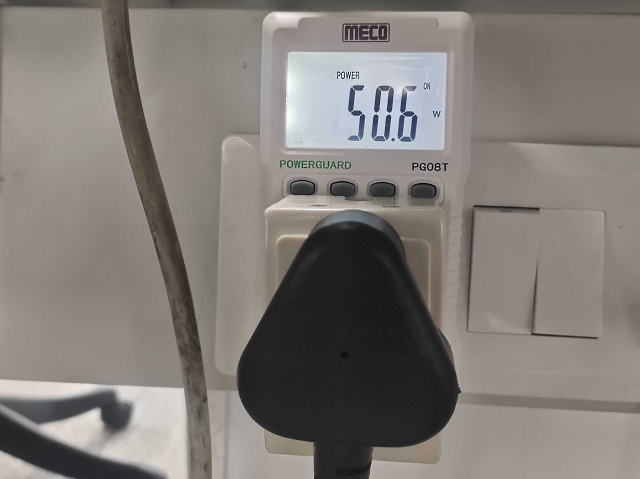 ในโหมดไฮบริด
ในโหมดไฮบริด
ยิ่งกว่านั้น เรายังทำการวิเคราะห์การใช้พลังงานผ่านมิเตอร์วัดการใช้ไฟฟ้าแบบหนึ่งวัตต์ และการอ่านที่เราได้รับนั้นน่าทึ่งมาก เราพบว่าการสิ้นเปลืองพลังงานของแล็ปท็อปที่เปิดแท็บโครเมียม 4 แท็บคือ 95W ในโหมดแยก GPU เท่านั้น นี่เป็นเรื่องค่อนข้างมากสำหรับภาระงานง่ายๆ และเป็นตัวอย่างที่ดีของพลังงานส่วนเกินที่แล็ปท็อปใช้ในโหมด dGPU เมื่อเข้าสู่โหมดไฮบริด ปริมาณงานเดียวกันนั้นกินไฟเพียง 50.6W
ผลลัพธ์นี้บอกเล่าเรื่องราวที่คล้ายคลึงกันกับการทดสอบอายุการใช้งานแบตเตอรี่ของเรา เนื่องจากความแตกต่างของการใช้พลังงานระหว่าง mdoes ทั้งสอง ประมาณ 50% โดยสรุป สิ่งที่การทดสอบทั้งสองบอกเราคือโหมด dGPU ในขณะที่ทำงาน ใช้พลังงานมากเกินไปแม้ในขณะที่ทำงานง่ายๆ
จะเกิดอะไรขึ้นหากแล็ปท็อปของฉันที่มี GPU เฉพาะไม่มีตัวเลือกการเปลี่ยน GPU
คำถามยอดนิยมที่ผู้ใช้หลายคนอาจมีคือ พวกเขาสามารถทำอะไรเพื่อปรับปรุงประสิทธิภาพการทำงานของพวกเขาได้หรือไม่ แล็ปท็อปหากไม่มีสวิตช์ MUX คำตอบคือใช่ มีวิธีอื่นๆ ที่คุณสามารถเลี่ยงผ่าน iGPU เพื่อปรับปรุงประสิทธิภาพของคุณได้ วิธีที่ง่ายที่สุดในการเลี่ยงผ่าน iGPU คือการเชื่อมต่อจอภาพภายนอก กับแล็ปท็อปของคุณโดยเรียกใช้ผ่านพอร์ตแสดงผลหรือพอร์ต HDMI
แต่ก่อนจะทำเช่นนี้ โปรดตรวจสอบให้แน่ใจว่า พอร์ตที่คุณใช้แสดงผลภายนอกนั้นขับเคลื่อนโดย dGPU ของคุณ หากคุณไม่ทราบอย่างเฉพาะเจาะจงว่าตัวไหนให้พลัง GPU ของคุณ ให้ทำตามขั้นตอนด้านล่างเพื่อค้นหา:
1. ขั้นแรก เปิด “แผงควบคุม NVIDIA” บนแล็ปท็อปของคุณ วิธีที่ง่ายที่สุดในการเปิดคือคลิกขวาที่เดสก์ท็อปแล้วมองหาแผงควบคุมของ Nvidia

2. เมื่อคุณเปิดแอปแล้ว ให้ขยายตัวเลือก”การตั้งค่า 3 มิติ”ในแถบด้านข้างทางซ้าย จากนั้นคลิกที่ “กำหนดค่า Surround, PhysX“
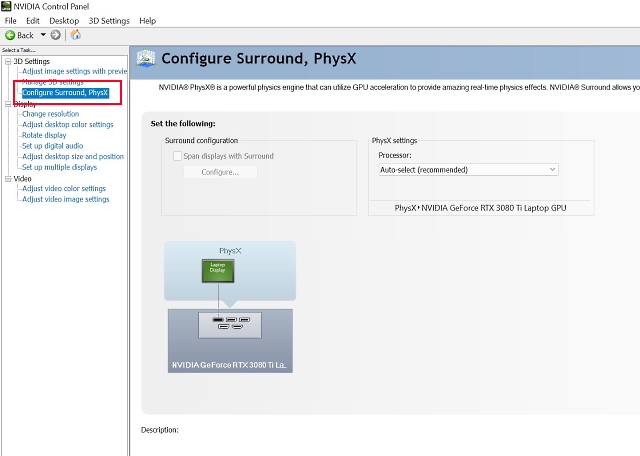
3. ในหน้าต่างกำหนดค่า คุณจะเห็นว่าจอแสดงผลแล็ปท็อปของคุณเชื่อมต่ออยู่ที่ใด และใช้พลังงานจาก iGPU หรือ dGPU ที่ด้านล่างซ้ายหรือไม่ ดังที่คุณเห็นในกรณีของเรา จอแสดงผลใช้พลังงานจาก GPU แบบแยก-RTX 3080 Ti
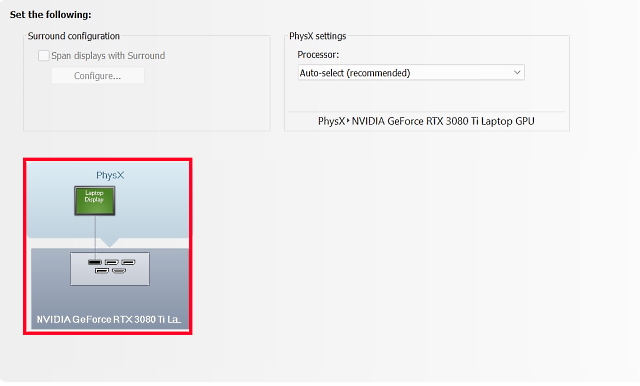
หมายเหตุ: เพื่อให้ทำงานได้อย่างสมบูรณ์ คุณต้องตรวจสอบให้แน่ใจว่าหน้าจอแล็ปท็อปของคุณไม่ได้ถูกสะท้อนและทำงานเฉพาะในโหมดหน้าจอที่สองเท่านั้น หากคุณเปิดหน้าจอแล็ปท็อปไว้ หน้าจอจะเปลี่ยนไปใช้ไดรเวอร์ iGPU โดยอัตโนมัติ
คุณควรซื้อแล็ปท็อปที่มีสวิตช์ MUX ทันทีหรือไม่
มาถึงคำถามสำคัญอีกข้อหนึ่ง – คุณควรซื้อแล็ปท็อปที่มีสวิตช์ MUX หรือไม่? คำตอบนั้นซับซ้อน
สวิตช์ MUX ในแล็ปท็อปสำหรับเล่นเกมให้ประโยชน์ที่จับต้องได้ในแง่ของประสิทธิภาพและคุณสมบัติการแสดงผล แต่ก็เป็นคุณสมบัติที่มีราคาแพง เทคโนโลยีของ Jarrod ผู้ตรวจสอบฮาร์ดแวร์ที่มีชื่อเสียง กล่าวถึง ว่า สาเหตุหลักที่ผู้ผลิตรายใหญ่อย่าง ASUS ไม่รวมสวิตช์ MUX ในทุกรุ่นเป็นเพราะต้นทุนที่สูงกว่า ตอนนี้ต้นทุนที่เพิ่มขึ้นนั้นเป็นอย่างไร คือสิ่งที่เรายังหาคำตอบไม่ได้ แต่ถ้าจะให้เดา เราจะเถียงว่าไม่ใช่จำนวนที่ไม่สำคัญ
ฉันต้องการเริ่มส่วนนี้โดยเน้นที่ต้นทุน เพราะนั่นคือปมของคำถาม แล็ปท็อปสำหรับเล่นเกมที่มีสวิตช์ MUX สามารถพบได้ในกลุ่มราคาระดับกลางถึงระดับสูงเท่านั้น ราคาถูกที่สุดที่เราพบบนอินเทอร์เน็ตคือ Dell G15 5520 (RTX 3050) ซึ่งเริ่มต้นที่ ($1,100 ). และแล็ปท็อปของ Dell เครื่องนี้เป็นเครื่องดักฟัง เพราะแล็ปท็อปที่ถูกที่สุดตัวถัดไปที่มีสวิตช์ MUX คือ Lenovo Legion 5 ซึ่งขายปลีกอยู่ที่ประมาณ $1500 . เรากำลังดำเนินการเกี่ยวกับรายชื่อแล็ปท็อปสำหรับเล่นเกมที่ดีที่สุดพร้อมสวิตช์ MUX ดังนั้นโปรดคอยติดตามใน Beebom
ตอนนี้ หากคุณเป็นคนที่เล่นเกมที่ FPS สูงมาก ต้องการคุณสมบัติฮาร์ดแวร์ล่าสุด แต่ยังชอบความสะดวกในการเล่นเกมบนจอแสดงผลที่รวมอยู่ด้วยและมีเงินใช้ซื้อแล็ปท็อป ด้วยสวิตช์ MUX ทำให้รู้สึกสมบูรณ์แบบ แต่สำหรับใครอื่น สวิตช์ MUX ไม่ได้ให้ประสิทธิภาพที่เพิ่มขึ้นเสมอไป และเราทดสอบสิ่งนี้กับแล็ปท็อปที่มาพร้อม Nvidia RTX 3080 Ti ใครจะจินตนาการได้ว่าความแตกต่างด้านประสิทธิภาพจะยิ่งลดลงในการตั้งค่าที่ GPU เป็นคอขวด
สวิตช์ MUX: สวิตช์เหล่านี้สำคัญสำหรับแล็ปท็อปสำหรับเล่นเกมหรือไม่
ด้วยเหตุนี้ เราจึงได้พูดถึงทุกสิ่งที่คุณอยากรู้เกี่ยวกับสวิตช์ MUX ในแล็ปท็อปสำหรับเล่นเกม และเราหวังว่าคุณจะสนุกกับการอ่านบทความนี้ สวิตช์ MUX ที่ใช้งานได้หลากหลาย เป็นผลิตภัณฑ์ที่โดดเด่นของประวัติศาสตร์คอมพิวเตอร์และบางสิ่งที่บอกคุณได้มากมายเกี่ยวกับวิธีที่เทคโนโลยีแสดงออก From its earlier form as a hardware gimmick in certain Sony laptops to its revival as the solution to a long-standing problem with switchable graphics, the MUX switch has had an amazing story. And now that Nvidia has become cognizant of the issues that plague Optimus, we can’t wait to see what’s in store for the MUX switch in the future. So what do you think about the MUX switch? Do you think it is an important feature? Let us know in the comments below.
Leave a comment
Any gamer worth their salt know that after a particular threshold of budget, it’s better to build a gaming PC to get the best experience. But what if you’re someone who travels frequently? Or perhaps, you could be someone who […]
Portable computing is not wanton spending anymore, it’s basically a requirement and requires careful deliberation. With the laptop market chock full of companies and laptop models, it’s difficult to filter through the noise. Even more difficult is finding a laptop […]
In a world where we have been looking to eliminate the noise around us, Sony has decided to take the reverse route; provide us with a way to enjoy our music and the ambient sound. For exactly this experience, the […]